Đối mặt với một bảng tính khổng lồ chứa hàng tá con số có thể khiến bất kỳ ai cũng cảm thấy choáng váng và khó nắm bắt thông tin. Tầm quan trọng của việc trực quan hóa dữ liệu trong Excel ngày càng được đề cao, đặc biệt khi bạn cần nhanh chóng phát hiện các xu hướng, sự thay đổi hoặc những điểm bất thường. May mắn thay, tính năng Định dạng có điều kiện (Conditional Formatting) trong Excel chính là “đũa thần” giúp bạn biến những con số khô khan thành một báo cáo sống động, dễ hiểu, tự động thu hút sự chú ý đến những dữ liệu quan trọng nhất.
Với Conditional Formatting, bạn không chỉ làm cho bảng tính của mình trông đẹp mắt hơn mà còn nâng cao đáng kể khả năng phân tích và đưa ra quyết định dựa trên dữ liệu. Bài viết này sẽ hướng dẫn bạn 4 thủ thuật Conditional Formatting hữu ích nhất, giúp bạn trực quan hóa dữ liệu hiệu quả, tạo ra các báo cáo chuyên nghiệp và nổi bật, dễ dàng vượt trội hơn trong công việc hàng ngày với Excel.
1. Biến Số Liệu Thành Thanh Dữ Liệu Trực Quan với Data Bars
Khi xem xét các con số, việc so sánh trực quan giúp não bộ của chúng ta nhanh chóng nhận diện các mẫu hình và mối quan hệ. Cho dù đó là số lượng, tỷ lệ phần trăm hay giá trị tiền tệ, việc thêm các thanh ngang thông qua tính năng Định dạng có điều kiện trong Excel có thể giúp bạn nhanh chóng nắm bắt thông tin chi tiết chỉ trong nháy mắt.
Để minh họa, chúng ta sẽ sử dụng một báo cáo đơn giản thể hiện doanh số bán hàng của các sản phẩm trong ba tháng (Tháng 1, Tháng 2 và Tháng 3).
Để áp dụng các thanh ngang vào dữ liệu số, bạn hãy chọn tab Home (Trang chủ), sau đó nhấp vào Conditional Formatting (Định dạng có điều kiện) > Data Bars (Thanh dữ liệu), và chọn một trong các tùy chọn trong mục Gradient Fill (Đổ màu chuyển tiếp) hoặc Solid Fill (Đổ màu đặc).
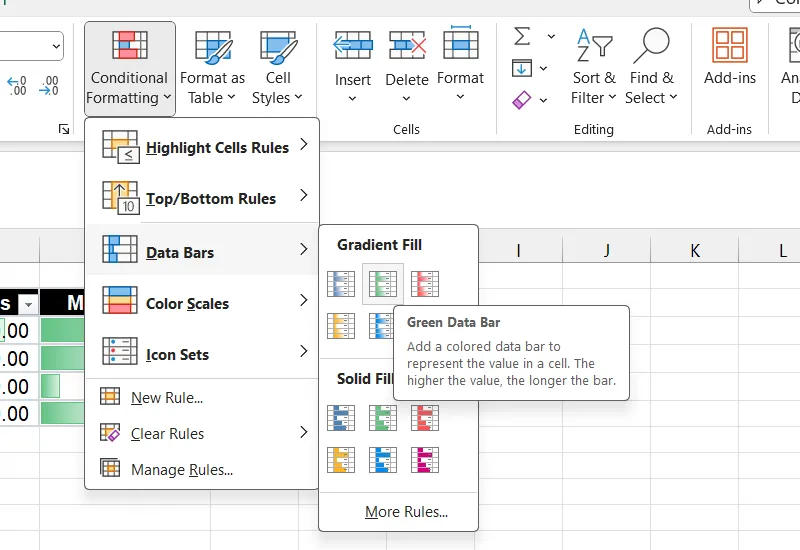 Hướng dẫn thêm thanh dữ liệu (Data Bars) vào bảng tính Excel bằng tính năng Conditional Formatting.
Hướng dẫn thêm thanh dữ liệu (Data Bars) vào bảng tính Excel bằng tính năng Conditional Formatting.
Ngay sau khi các thanh dữ liệu được áp dụng, bạn có thể ngay lập tức nhìn thấy sản phẩm nào đang hoạt động tốt nhất mà không cần phải nhìn vào từng con số cụ thể. Như bạn thấy trong ví dụ, Laptop là sản phẩm bán chạy nhất trong tất cả các tháng, trong khi Tai nghe có doanh số thấp nhất.
2. Trực Quan Hóa Xu Hướng với Bộ Biểu Tượng (Icon Sets)
Ưu điểm lớn nhất của các biểu tượng là tính trực quan của chúng, cho phép bạn phân loại dữ liệu rõ ràng hơn. Ví dụ, việc đặt một mũi tên xanh hướng lên bên cạnh một con số có thể ngay lập tức chỉ ra một xu hướng tăng mà không cần phải nhìn vào chính con số đó.
![]() Ví dụ về cách trực quan hóa xu hướng tăng giảm bằng bộ biểu tượng (Icon Sets) trong Excel.
Ví dụ về cách trực quan hóa xu hướng tăng giảm bằng bộ biểu tượng (Icon Sets) trong Excel.
Để thêm biểu tượng, bạn hãy nhấp vào Conditional Formatting (Định dạng có điều kiện) > Icon Sets (Bộ biểu tượng) và chọn một trong các tùy chọn có sẵn.
![]() Giao diện lựa chọn các bộ biểu tượng (Icon Sets) trong tính năng Định dạng có điều kiện (Conditional Formatting) của Excel.
Giao diện lựa chọn các bộ biểu tượng (Icon Sets) trong tính năng Định dạng có điều kiện (Conditional Formatting) của Excel.
Tiếp theo, bạn cần xác định ý nghĩa của “xu hướng tăng” hoặc “xu hướng giảm”. Nhấp vào Conditional Formatting (Định dạng có điều kiện) > Manage Rules (Quản lý Quy tắc).
 Màn hình quản lý các quy tắc định dạng có điều kiện (Conditional Formatting Rules Manager) trong Excel.
Màn hình quản lý các quy tắc định dạng có điều kiện (Conditional Formatting Rules Manager) trong Excel.
Chọn bộ biểu tượng bạn vừa tạo và nhấp vào nút Edit Rule (Chỉnh sửa Quy tắc).
 Chọn quy tắc bộ biểu tượng trong cửa sổ quản lý quy tắc của Định dạng có điều kiện Excel.
Chọn quy tắc bộ biểu tượng trong cửa sổ quản lý quy tắc của Định dạng có điều kiện Excel.
Tại đây, bạn có thể thiết lập cách hiển thị các biểu tượng dựa trên giá trị của ô. Ví dụ, thiết lập When value is (Khi giá trị là) thành 90 và toán tử thành >= có nghĩa là khi giá trị lớn hơn hoặc bằng 90, một mũi tên xanh sẽ xuất hiện bên cạnh ô đó.
 Cửa sổ chỉnh sửa quy tắc định dạng (Edit Formatting Rule) để tùy chỉnh hiển thị bộ biểu tượng dựa trên giá trị trong Excel.
Cửa sổ chỉnh sửa quy tắc định dạng (Edit Formatting Rule) để tùy chỉnh hiển thị bộ biểu tượng dựa trên giá trị trong Excel.
Sau đó, nhấp vào OK và nhấp lại OK để áp dụng các thay đổi.
Ngoài việc biểu thị xu hướng, bạn có thể sử dụng các bộ biểu tượng để chỉ ra nhiều điều khác. Ví dụ, các ngôi sao có thể biểu thị những mục có hiệu suất hàng đầu, hoặc một biểu tượng dừng (stop sign) có thể chỉ ra dữ liệu có vấn đề.
3. Nổi Bật Toàn Bộ Hàng Dựa Trên Giá Trị Ô
Làm nổi bật một hàng trong bảng tính Excel là một cách tuyệt vời để chỉ ra điều bạn muốn người xem tập trung ngay lập tức. Trong ví dụ của chúng ta, chúng ta sẽ xem xét một báo cáo với dữ liệu về trạng thái các nhiệm vụ. Excel sẽ tự động tô đỏ những nhiệm vụ đã quá hạn dựa trên cột Due Date (Ngày đến hạn) (cột D).
Để thực hiện điều này, hãy nhấp vào Conditional Formatting (Định dạng có điều kiện) > New Rule (Quy tắc Mới). Chọn Use a formula to determine which cells to format (Sử dụng công thức để xác định ô cần định dạng), và trong ô Format values where this formula is true (Định dạng các giá trị khi công thức này đúng), nhập công thức sau:
=$D3<TODAY() Sử dụng công thức trong Conditional Formatting để tự động tô màu các hàng có ngày quá hạn trong Excel.
Sử dụng công thức trong Conditional Formatting để tự động tô màu các hàng có ngày quá hạn trong Excel.
Trong công thức trên, $D3 cho Excel biết cột chứa các ô cần kiểm tra. TODAY() là một hàm ngày tháng trong Excel trả về ngày hiện tại. Toàn bộ công thức có nghĩa là nếu một ngày trong cột Due Date nhỏ hơn ngày hiện tại, chúng ta muốn áp dụng định dạng có điều kiện.
Để thiết lập màu nền, nhấp vào nút Format (Định dạng) trong cửa sổ Edit Formatting Rule (Chỉnh sửa Quy tắc Định dạng). Sau đó, chọn tab Fill (Tô màu) và chọn màu đỏ từ danh sách các màu. Tiếp theo, nhấp vào OK.
 Thiết lập màu nền (Fill Color) cho các hàng được tô màu bằng Conditional Formatting trong Excel.
Thiết lập màu nền (Fill Color) cho các hàng được tô màu bằng Conditional Formatting trong Excel.
Sau đó, nhấp vào OK và nhấp lại OK để áp dụng các thay đổi. Bạn sẽ thấy rằng đối với mỗi hàng có ngày sớm hơn ngày hiện tại (ví dụ: ngày 12/4/2025 tại thời điểm viết), hàng đó sẽ được tô sáng.
4. Tô Màu Xen Kẽ Hàng Động (Zebra Shading) Để Dễ Theo Dõi
Hiệu ứng sọc ngựa vằn (zebra shading) là một cách tuyệt vời để chia nhỏ các hàng một cách trực quan, giúp người xem dễ dàng theo dõi hàng mà họ đang xem. Bằng cách sử dụng Định dạng có điều kiện, bạn có thể tự động thêm hiệu ứng tô màu xen kẽ này vào báo cáo của mình, và nó sẽ tự động cập nhật khi bạn thêm hoặc xóa hàng.
Để thực hiện điều này, hãy chọn tất cả các hàng bạn muốn thêm hiệu ứng sọc ngựa vằn, bao gồm cả các hàng có thể được thêm vào trong tương lai, sau đó nhấp vào Conditional Formatting (Định dạng có điều kiện) > New Rule (Quy tắc Mới). Chọn Use a formula to determine which cells to format (Sử dụng công thức để xác định ô cần định dạng), và trong ô Format values where this formula is true (Định dạng các giá trị khi công thức này đúng), nhập công thức sau:
=MOD(ROW(),2)=0Công thức trên sẽ làm cho các hàng chẵn có định dạng có điều kiện, trong khi các hàng lẻ sẽ giữ nguyên màu trắng.
Bây giờ, nhấp vào Format (Định dạng) và chọn một màu xám nhạt từ danh sách các màu trong tab Fill (Tô màu). Sau đó, bạn sẽ thấy rằng hiệu ứng sọc ngựa vằn đã được áp dụng cho các ô đã chọn. Và khi bạn xóa hoặc thêm một hàng trong phạm vi đó, định dạng sẽ được duy trì.
 Ví dụ về hiệu ứng tô màu xen kẽ hàng động (Zebra Shading) giúp bảng tính Excel dễ đọc hơn.
Ví dụ về hiệu ứng tô màu xen kẽ hàng động (Zebra Shading) giúp bảng tính Excel dễ đọc hơn.
Với những thủ thuật Định dạng có điều kiện đơn giản nhưng mạnh mẽ này, các báo cáo Excel của bạn sẽ không chỉ dễ đọc mà còn trở nên hấp dẫn hơn. Hãy thử áp dụng các kỹ thuật này vào báo cáo tiếp theo của bạn và xem liệu chúng có tạo ra sự khác biệt lớn hay không. Khả năng làm chủ Conditional Formatting sẽ biến bạn thành một chuyên gia Excel thực thụ, giúp nâng tầm kỹ năng phân tích và trình bày dữ liệu của mình. Đừng ngần ngại khám phá và áp dụng để tối ưu hóa hiệu quả công việc của bạn ngay hôm nay!